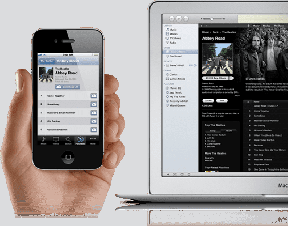أفضل 7 طرق لإصلاح صور Google تحافظ على التعطل على iPhone و Android
منوعات / / November 29, 2021
صور جوجل هي واحدة من أفضل التطبيقات من منزل جوجل. يأتي مثبتًا مسبقًا على العديد من هواتف Android ومتاح لأجهزة iPhone أيضًا. معبأة بواجهة سهلة الاستخدام ، يمكنك ذلك قم بعمل نسخة احتياطية من عدد غير محدود من الصور ومقاطع الفيديو مجانًا. على الرغم من أن هذا يبدو جيدًا ، إلا أن تطبيق الصور يحتاج إلى العمل بشكل صحيح دون تعطل. هذا ليس هو الحال لأن العديد من المستخدمين يواجهون مشكلة تعطل تطبيق الصور بشكل عشوائي.

حسنًا ، يشعر بعض المستخدمين بخيبة أمل بسبب الثابت تعطل تطبيق صور Google. بالنسبة لهم ، إما أن التطبيق لا يفتح على الإطلاق أثناء حدوث خطأ أو يتوقف عن العمل عند بدء التمرير. إذا كنت من بين الأشخاص المتأثرين بنفس المشكلة ، فهذه المشاركة تناسبك.
دعنا نتحقق من الطرق المختلفة لمنع تعطل صور Google على Android و iPhone.
1. اعد تشغيل الهاتف
بدءًا من الإصلاحات الأساسية ، يجب إعادة تشغيل هاتفك. في بعض الأحيان ، تؤدي إعادة تشغيل هاتف Android أو iPhone إلى إصلاح أي خلل مؤقت.
2. تحقق من الصور الحديثة
في بعض الأحيان ، توجد صورة تالفة أو مقطع فيديو قد يتسبب في تعطل تطبيق صور Google. ستؤدي إزالة الملف الإشكالي إلى إصلاح المشكلة نيابةً عنك. نظرًا لأنه من الصعب تحديد ملف معين ، فأنت بحاجة إلى ارتداء قبعة المباحث والاستعداد للمهمة.

اكتشف أين وكيف تحدث المشكلة. على سبيل المثال ، اقترح بعض مستخدمي صور Google أن التمرير إلى تاريخ معين يؤدي إلى تعطل تطبيقهم. وبالمثل ، بالنسبة للآخرين ، يؤدي فتح ألبوم معين إلى إيقاف تطبيق الصور الخاص بهم.
عندما تحدد مجال المشكلة ، إما حذف هذه الصور بطريقة ما من التطبيق أو الانتقال إلى photos.google.com على الويب وحذفها. تأكد من تنزيلها على جهاز الكمبيوتر الخاص بك أولاً. ثم قم بإضافتها مرة أخرى. إذا حدثت المشكلة مرة أخرى بعد إضافتها ، فمن الأفضل أن تقوم بتحويلها إلى تنسيقات مختلفة مثل HEIC إلى JPG، أو PNG إلى JPG، أو JPG إلى HEIC، إلخ.
أيضا على توجيه التكنولوجيا
3. تحقق من الصور المعدلة مؤخرًا
هل قمت مؤخرًا بتعديل أي صورة أو مقطع فيديو وقمت بمزامنته مع صور Google؟ تحتاج إلى التراجع عن عمليات التحرير الخاصة بهذه الصور. لذلك ، انتقل إلى إصدار الويب من صور Google وافتح الصورة المعدلة. انقر فوق أيقونة التحرير في الأعلى.

اضغط على زر تراجع عن التعديلات في الأعلى. ثم أعد تشغيل هاتفك. أعلم أن هذا يبدو غريبًا جدًا ، لكنه ساعد عددًا قليلاً من الأشخاص.

4. تعطيل النسخ الاحتياطي
شيء آخر يجب أن تجربه هو تعطيل النسخ الاحتياطي لتطبيق صور Google لبعض الوقت. ثم أعد تمكينه. لن يؤدي تعطيل النسخ الاحتياطي إلى حذف أي صور.
لتعطيل النسخ الاحتياطي والمزامنة ، اتبع الخطوات التالية:
الخطوة 1: افتح تطبيق صور Google.
الخطوة 2: اضغط على أيقونة شريط الثلاثة في الأعلى وحدد الإعدادات.


الخطوه 3: اضغط على النسخ الاحتياطي والمزامنة. قم بإيقاف تشغيل التبديل بجوار النسخ الاحتياطي والمزامنة على الشاشة التالية.


الخطوة الرابعة: أعد تشغيل هاتفك وقم بتمكين النسخ الاحتياطي مرة أخرى بتكرار نفس الخطوات. في حالة مواجهة أي مشكلات أثناء تمكين النسخ الاحتياطي ، تحقق من العديد طرق لإصلاح عدم عمل النسخ الاحتياطي لصور Google.
5. تحديث تطبيق صور Google
نحن نأخذ تحديث التطبيقات على هواتفنا كأمر مسلم به. بالتأكيد ، يدفع بعض المطورين التحديثات كثيرًا ، وقد يكون ذلك مصدر إزعاج للأشخاص الذين لديهم بيانات محدودة. ولكن ، يجب عليك تحديث التطبيقات بانتظام لأنها تعمل على إصلاح الأخطاء داخل التطبيق. في هذه الحالة أيضًا ، تحقق مما إذا كان هناك تحديث متاح لصور Google من متجر Play (Android) ومتجر التطبيقات (iPhone). من أجل المستقبل ، اكتشف كيفية معرفة ما إذا كان التطبيق يحتاج إلى تحديث على Android أو iPhone.
نصيحة محترف: تأكد من أنك تستخدم أحدث إصدار من برنامج التشغيل لجهاز Android أو iPhone.
أيضا على توجيه التكنولوجيا
6. مسح ذاكرة التخزين المؤقت والبيانات (Android فقط)
على Android ، يجب أن تجرب مسح ذاكرة التخزين المؤقت والبيانات لتطبيق صور Google وتخزين الوسائط. أثناء مسح ذاكرة التخزين المؤقت سيؤدي إلى حذف الملفات المؤقتة ، سيؤدي مسح البيانات إلى إعادة تعيين التطبيق إلى إعداداته الافتراضية دون التأثير على صورك. لذلك لا تقلق بشأن حذف الصور. سيكونون بأمان.
للقيام بذلك، اتبع الخطوات التالية:
الخطوة 1: افتح الإعدادات وانتقل إلى التطبيقات أو التطبيقات والإشعارات.
الخطوة 2: إذا رأيت قائمة التطبيقات ، فانقر فوق أيقونة ثلاثية النقاط في الزاوية العلوية اليمنى. ثم حدد إظهار تطبيقات النظام. إذا لم تكن القائمة متاحة ، فانقر على عرض جميع التطبيقات متبوعًا بالضغط على أيقونة ثلاثية النقاط واختيار إظهار تطبيقات النظام.


الخطوه 3: قم بالتمرير لأسفل وانقر على تخزين الوسائط. اضغط على التخزين.


الخطوة الرابعة: اضغط على مسح ذاكرة التخزين المؤقت أولاً. اعد تشغيل الهاتف. إذا استمرت المشكلة ، فانقر فوق مسح التخزين أو مسح البيانات.

الخطوة الخامسة: وبالمثل ، امسح ذاكرة التخزين المؤقت والبيانات الخاصة بصور Google.

ملحوظة: قد لا ترى صورك على الفور بعد مسح تخزين الوسائط. انتظر بعض الوقت أو أعد تشغيل هاتفك.
7. قم بإلغاء تثبيت تطبيق صور Google
أخيرًا ، إذا لم يعمل شيء ، يمكنك محاولة إلغاء تثبيت تطبيق صور Google. نظرًا لأنه تطبيق مثبت مسبقًا على معظم هواتف Android ، فلن تتمكن من إلغاء تثبيته بالكامل. ومع ذلك ، يمكنك إزالة تحديثاته الأخيرة ، مما سيجعل التطبيق ينتقل إلى إصدار المصنع. اكتشف ماذا يحدث عند إلغاء تثبيت تطبيق صور Google.
لإلغاء تثبيت صور Google من هاتف Android ، انتقل إلى الإعدادات> التطبيقات> صور Google. اضغط على أيقونة ثلاثية النقاط في الأعلى. اختر إلغاء تثبيت التحديثات من القائمة.


على iPhone ، انتقل إلى الإعدادات> عام> تخزين iPhone> صور Google. اضغط على حذف التطبيق.

أيضا على توجيه التكنولوجيا
الملاذ الأخير
نأمل أن يكون أحد الإصلاحات المذكورة أعلاه قد ساعدك في إصلاح صور Google. إذا كنت لا تزال تواجه المشكلة ، فيمكنك السير في الطريق الصعب نسخ جميع الصور ومقاطع الفيديو الخاصة بك إلى جهاز الكمبيوتر. ثم احذفها من هاتفك. بعد ذلك ، امسح ذاكرة التخزين المؤقت والبيانات لتطبيق صور Google وتخزين الوسائط. ثم انقل الصور للخلف. إنها طريقة مملة بعض الشيء ، لكنها طريقة آمنة.
القادم: يمكن استخدام صور Google مع حسابات متعددة. ولكن ماذا لو كنت تريد إزالة حساب منه؟ تعرف على كيفية القيام بذلك من الرابط التالي.